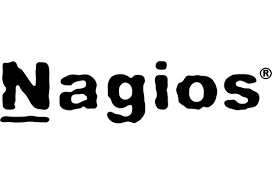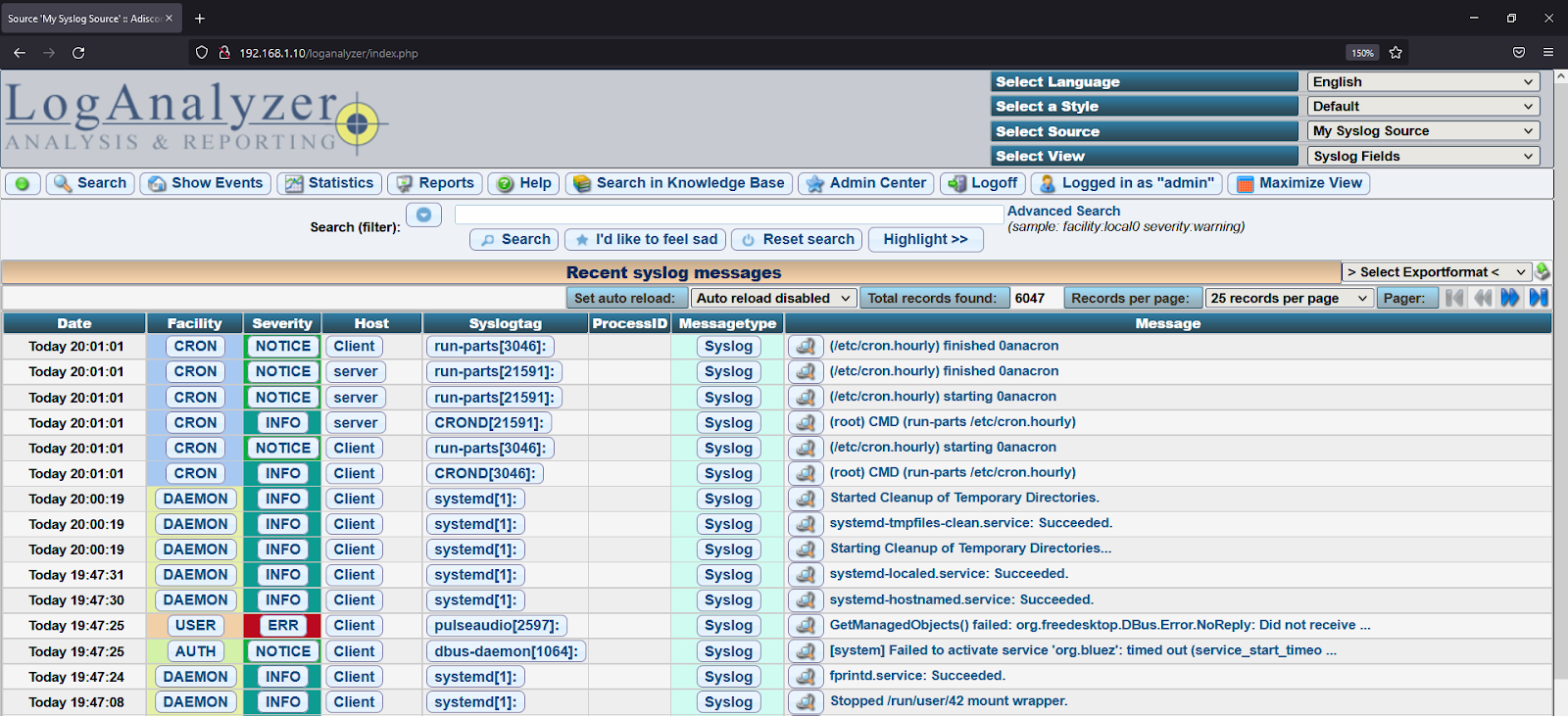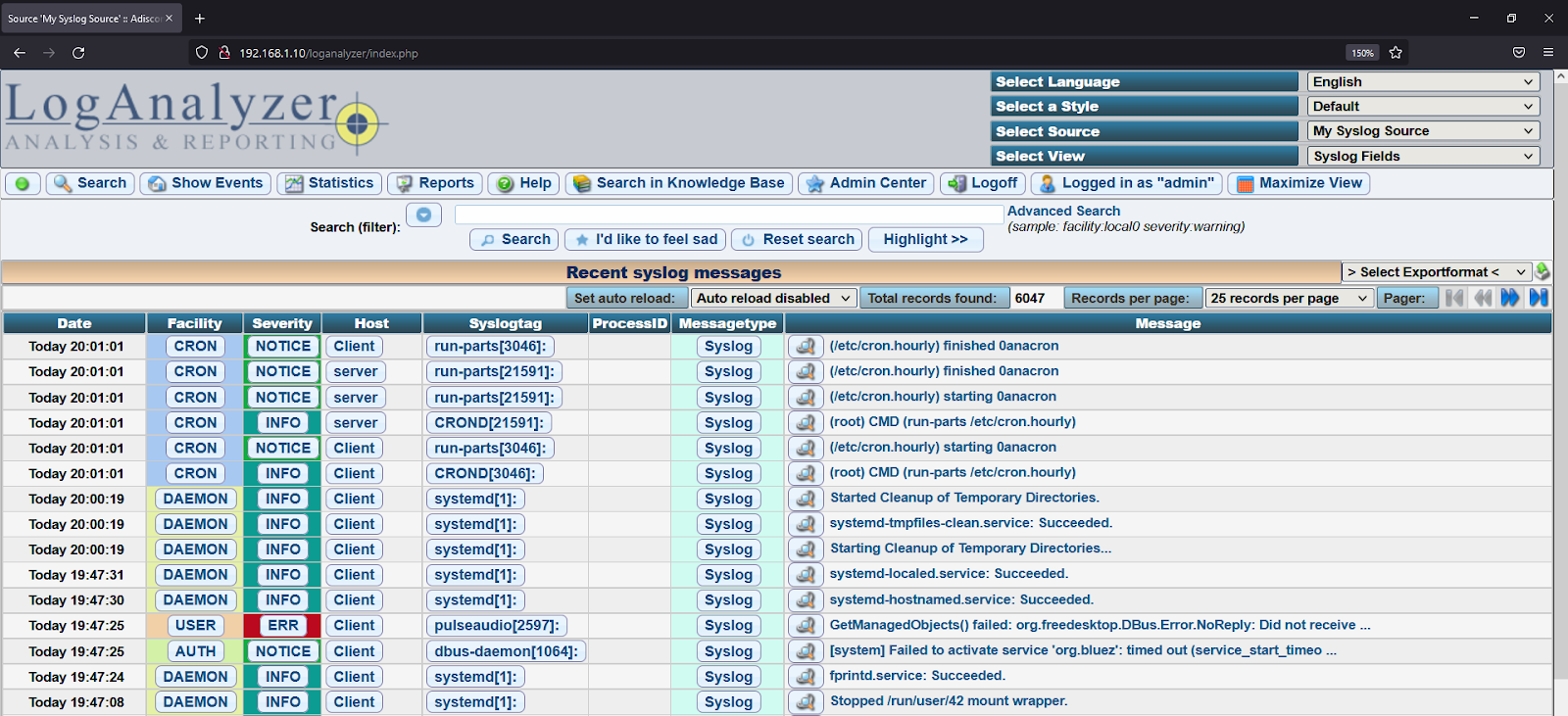CHI TIẾT BÀI VIẾT
MikroTik - Phần 4. Cấu hình NAT, Queues và DHCP server trên MikroTik
Phần 1. Cấu hình hạn chế truy cập vào Mikrotik qua Winbox
Phần 2. Tạo user, truy cập vào Webconfig, sao lưu & khôi phục file cấu hình
Phần 3. Cấu hình OSPF trên MikroTik
Phần 4. Cấu hình NAT, Queues và DHCP server trên MikroTik
Phần 5. Cấu hình chặn tất cả traffic chỉ cho phép truy cập dịch vụ cụ thể
Phần 6. Cấu hình chặn truy cập trang web cụ thể
Phần 7. Thiết lập cấu hình RSTP trên Mikrotik
---------------------------------------------------------------------------------------------------
PHẦN 4. CẤU HÌNH NAT, QUEUES VÀ DHCP SERVER TRÊN MIKROTIK
1.Yêu cầu bài lab:
-Cấu hình DHCP server trên MikroTik và NAT sao cho các máy trong LAN có thể truy cập được Internet, nhận được địa chỉ IP tự động và hạn chế băng thông các máy trong LAN.
2.Thực hiện:
+ Mô hình bài lab:
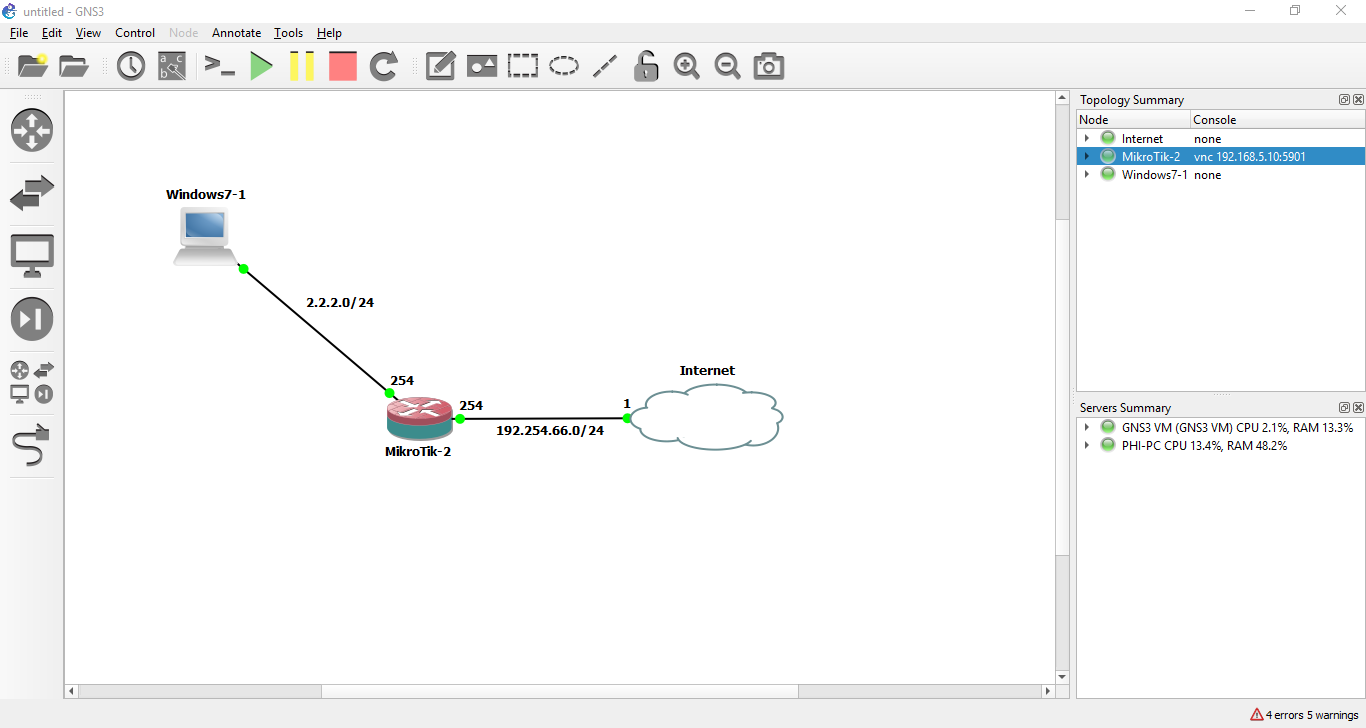
+ Tải winbox.exe tại đây và thực hiện kết nối qua địa chỉ MAC
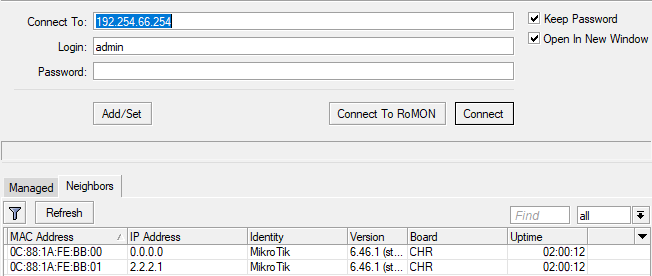
+ Cấu hình địa chỉ IP cho 2 zone LAN và WAN với interface tương ứng
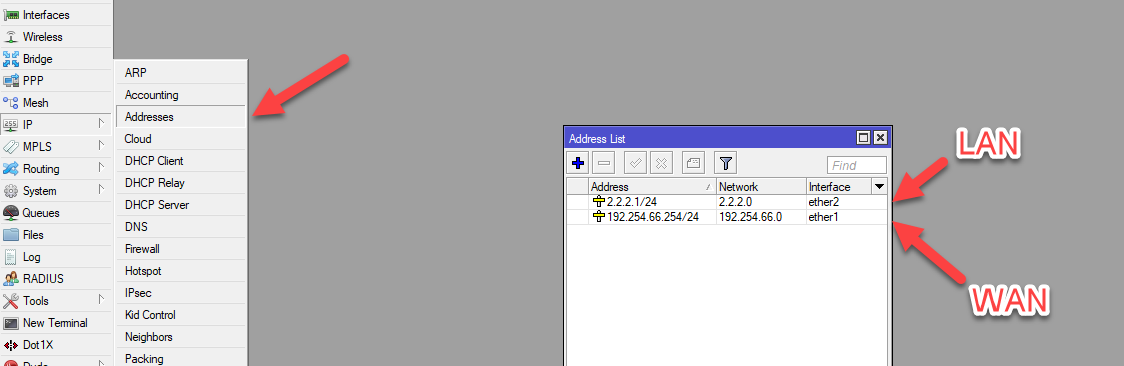
+ Tiếp theo chúng ta cấu hình DHCP cho LAN sao cho LAN nhận ip có số host từ 50-100.
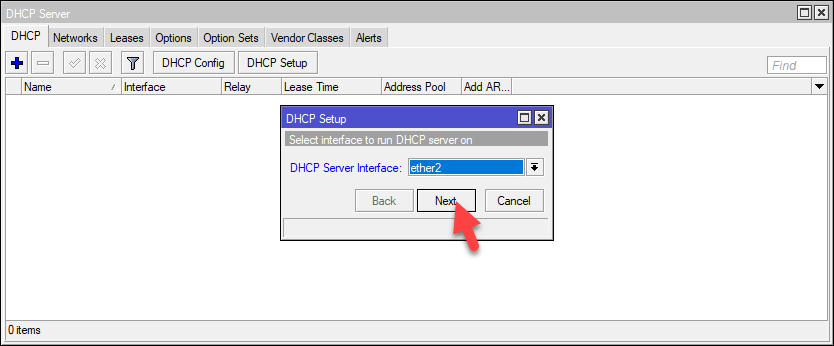
+ Click Next cho đến bước sau thì chỉnh sửa lại dãy IP theo mong muốn cấp cho LAN và tiếp tục chọn Next.
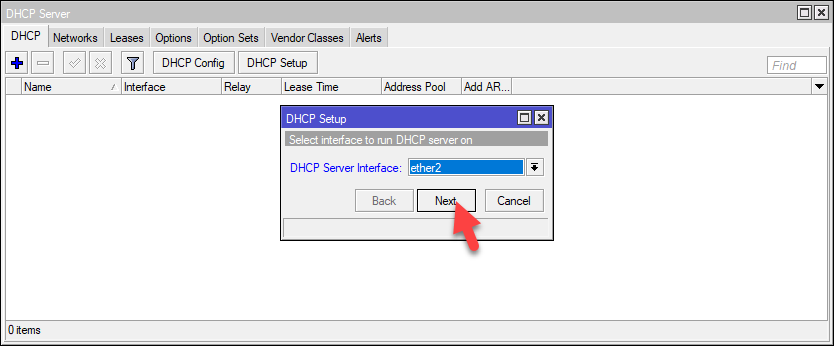
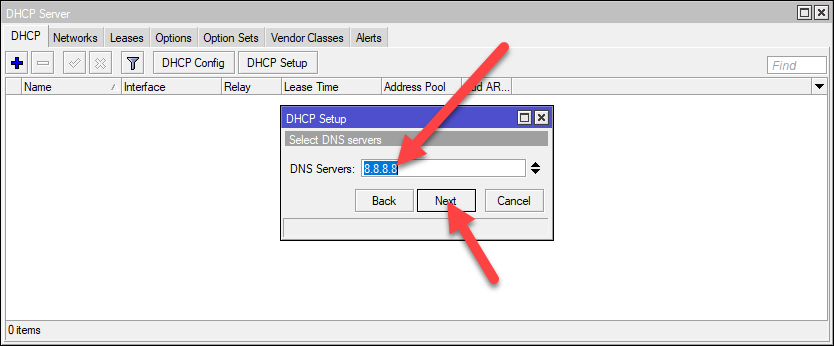
+ Chọn Lease Time là 72:00:00 (tương ứng với 3 ngày) và sau đó click Next để hoàn tất
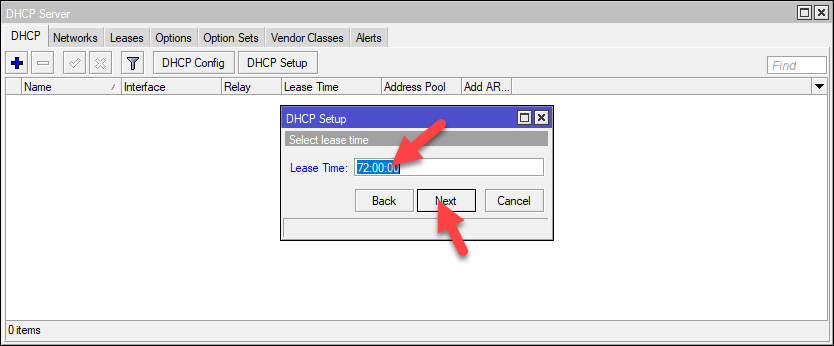
+ Sau đó, vào máy Window, vào cmd và nhập lệnh ipconfig/release và sau đó nhập tiếp ipconfig /renew để máy tự động cấp ip mới tự động:
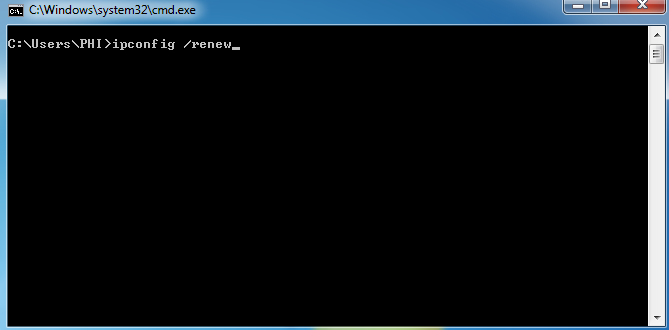
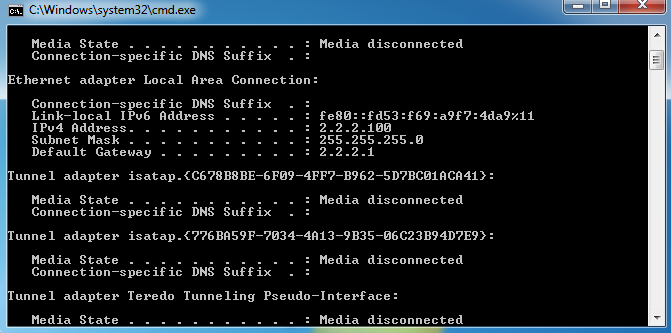
+ Hiện tại PC chưa truy cập được Internet, để truy cập ta cần sử dụng NAT
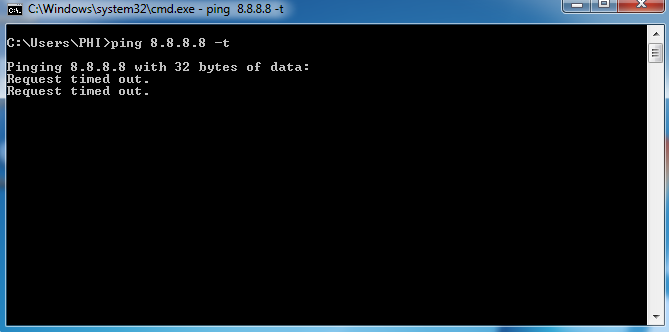
+ Thực hiện như sau:
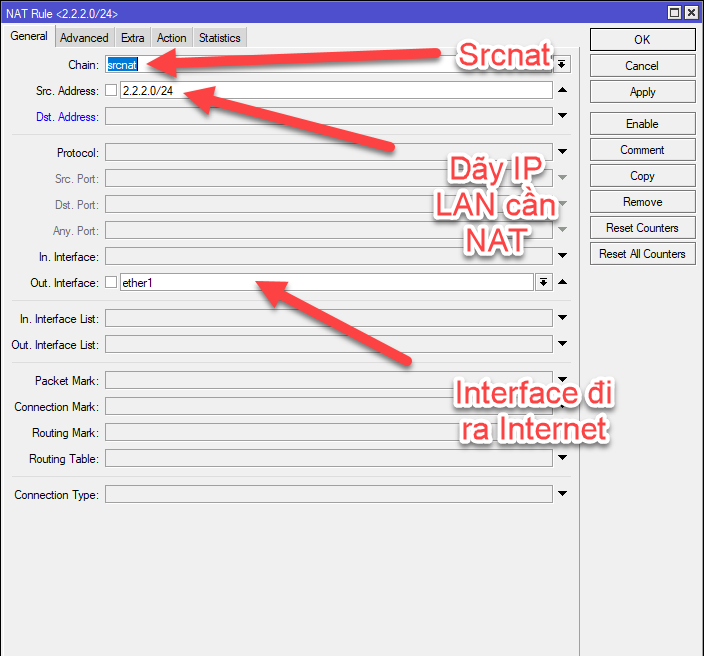
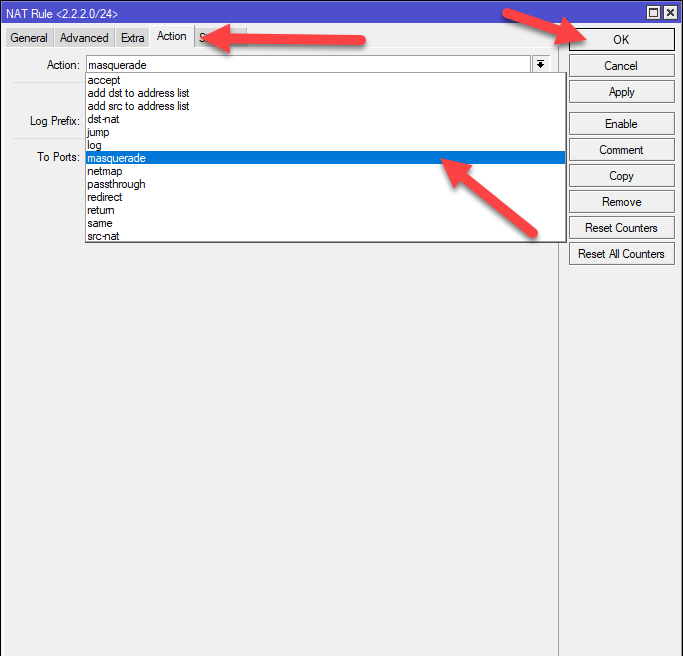
+ Sau khi hoàn tất thì PC sẽ ping được 8.8.8.8 và có thể truy cập Internet qua Browser.
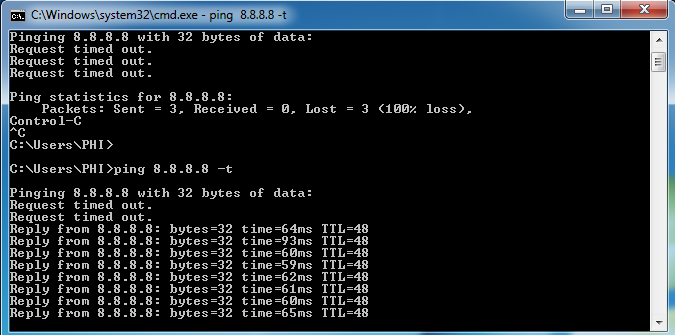
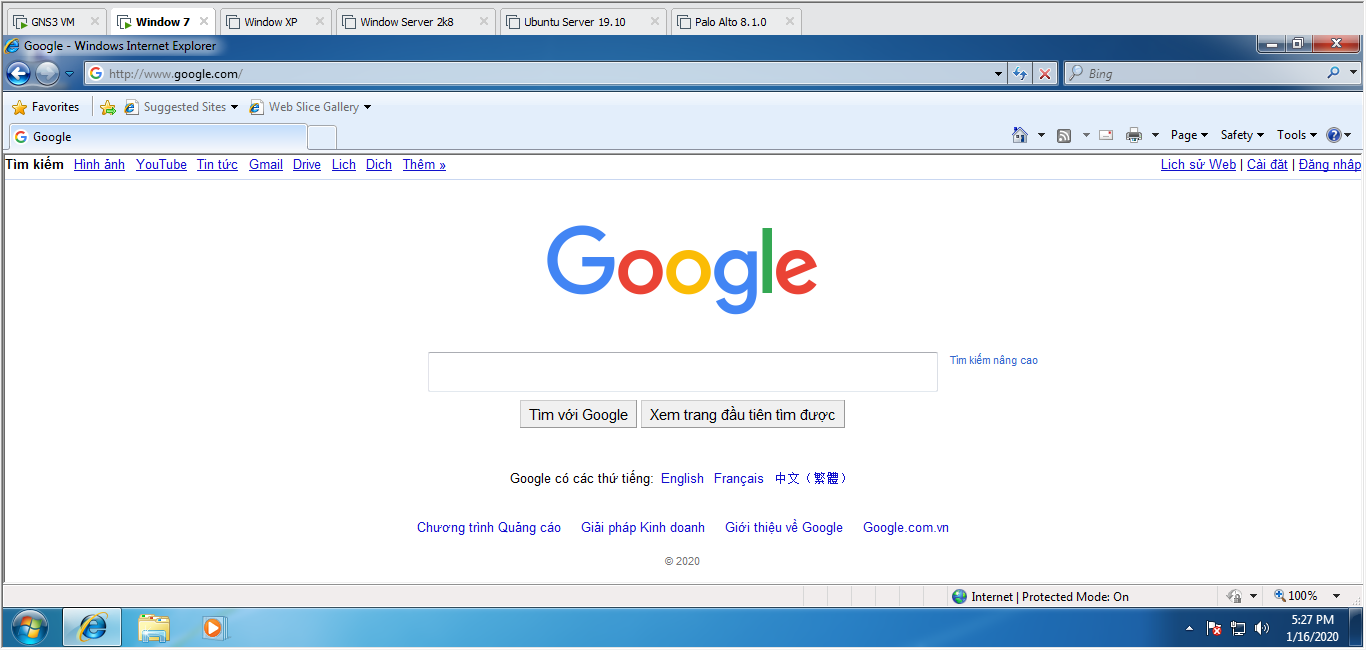
+ Tiếp theo ta set giới hạn băng thông cho LAN:
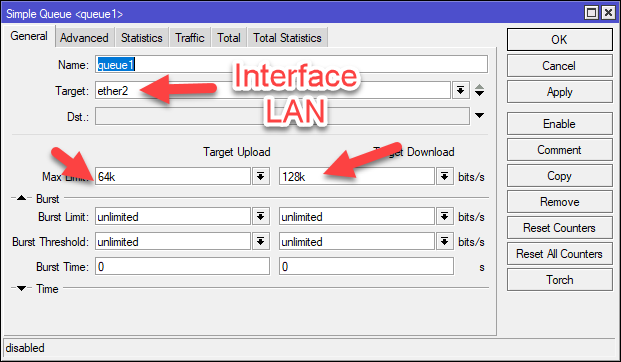
+ Sau đó disable Queues vừa tạo và tải thử 1 file bất kỳ, sẽ thấy băng thông hiện tại chưa bị giới hạn.
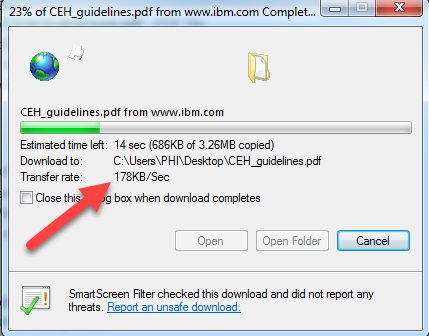
+ Sau đó enable Queues và xem lại băng thông, lúc này đã bị giới hạn ở băng thông download là 128KB trở xuống
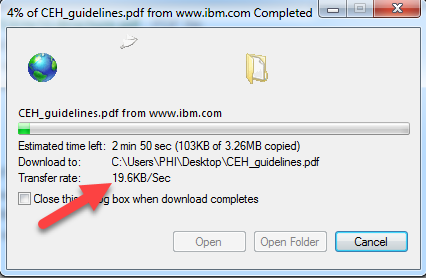
TTS - Hoàng Phi



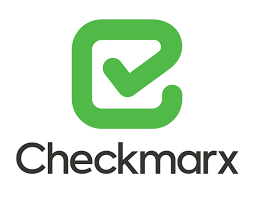
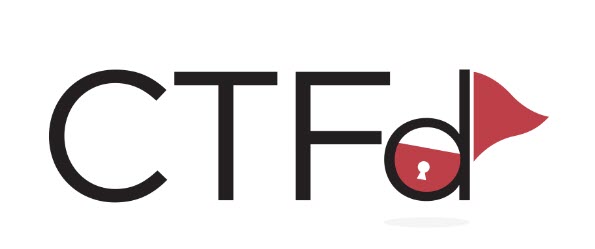
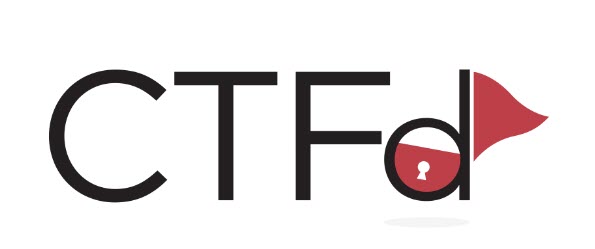

.png)